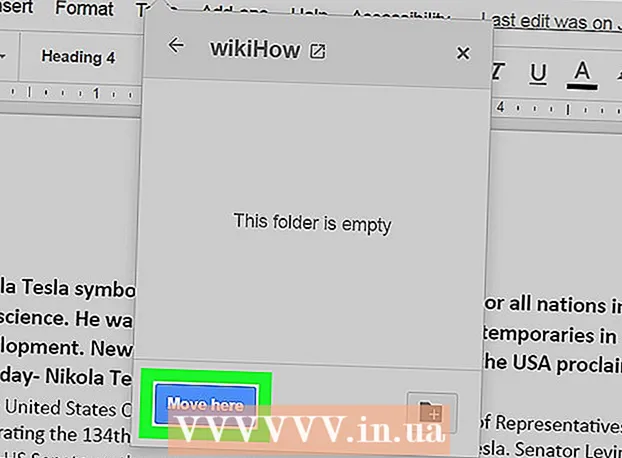Höfundur:
Frank Hunt
Sköpunardag:
15 Mars 2021
Uppfærsludagsetning:
27 Júní 2024
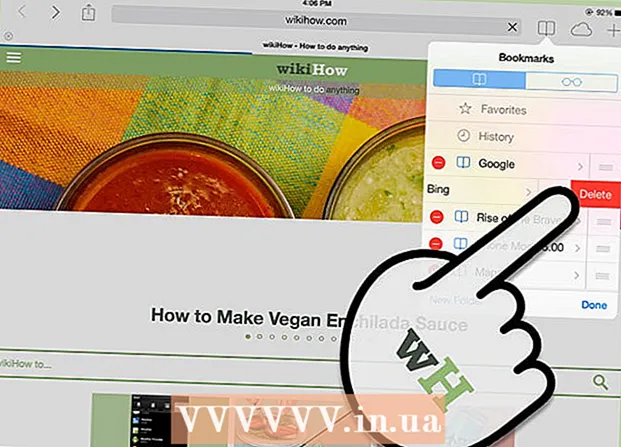
Efni.
Bókamerki eru frábær leið til að fljótt vafra á netinu og vista uppáhalds vefsíður þínar. Þannig þarftu ekki að muna flókin heimilisföng og þú getur skipulagt síður í mismunandi möppum svo að þú finnir þær auðveldlega. Í Safari er það gola að búa til bókamerki, hvort sem þú ert að vafra með tölvunni þinni eða nota vafrann með iPhone eða iPad. Til að læra að bæta bókamerkjum við vafrann þinn skaltu byrja á skrefi 1.
Að stíga
Aðferð 1 af 2: Með tölvunni þinni
 Opnaðu vefsíðuna sem þú vilt vista sem bókamerki í Safari. Þú getur líka gert þetta handvirkt, en fljótlegasta leiðin til að vista bókamerki er að finna síðuna sem þú vilt vista fyrst.
Opnaðu vefsíðuna sem þú vilt vista sem bókamerki í Safari. Þú getur líka gert þetta handvirkt, en fljótlegasta leiðin til að vista bókamerki er að finna síðuna sem þú vilt vista fyrst.  Bættu við bókamerkinu. Bókamerki eru sjálfkrafa vistuð í bókamerkjastikunni sem er staðsett beint fyrir neðan veffangastikuna. Ef þessi bar er falinn í vafranum þínum, smelltu á Skoða → Sýna bókamerkjastiku. Það eru nokkrar leiðir sem þú getur bætt síðunni sem þú ert á við bókamerkin þín:
Bættu við bókamerkinu. Bókamerki eru sjálfkrafa vistuð í bókamerkjastikunni sem er staðsett beint fyrir neðan veffangastikuna. Ef þessi bar er falinn í vafranum þínum, smelltu á Skoða → Sýna bókamerkjastiku. Það eru nokkrar leiðir sem þú getur bætt síðunni sem þú ert á við bókamerkin þín: - Smelltu á "Bókamerki" valmyndina og veldu "Bæta við bókamerki ..."
- Smelltu á síðutáknið í veffangastikunni og dragðu það á bókamerkjastikuna þína.
- Ýttu á ⌘ Skipun+D. .
 Sérsniðið upplýsingar um bókamerki. Ef þú bætir bókamerki við listann þinn geturðu breytt upplýsingum um vefsíðuna áður en þú vistar bókamerkið. Safari notar titil síðunnar sem titil bókamerkisins, en þú getur breytt því í hvaða titil sem þú vilt. Til dæmis hafa margar vefsíður undirtitil í titli sínum. Ef þú fjarlægir þetta frá heiti bókamerkisins þíns verður bókamerkjastikan þín svolítið skipulagðari.
Sérsniðið upplýsingar um bókamerki. Ef þú bætir bókamerki við listann þinn geturðu breytt upplýsingum um vefsíðuna áður en þú vistar bókamerkið. Safari notar titil síðunnar sem titil bókamerkisins, en þú getur breytt því í hvaða titil sem þú vilt. Til dæmis hafa margar vefsíður undirtitil í titli sínum. Ef þú fjarlægir þetta frá heiti bókamerkisins þíns verður bókamerkjastikan þín svolítið skipulagðari. - Þú getur líka vistað bókamerkið þitt á öðrum stað. Safari setur bókamerkið sjálfkrafa á bókamerkjastikuna en þú getur valið að setja það til dæmis í möppu.
 Stjórnaðu bókamerkjunum þínum. Ef þú ert með mörg bókamerki missir þú fljótt sjónar á trjánum. Með því að skipuleggja bókamerkin þín í möppur heldurðu yfirsýn og bókamerkjastikan þín virðist miklu rólegri.
Stjórnaðu bókamerkjunum þínum. Ef þú ert með mörg bókamerki missir þú fljótt sjónar á trjánum. Með því að skipuleggja bókamerkin þín í möppur heldurðu yfirsýn og bókamerkjastikan þín virðist miklu rólegri. - Opnaðu bókamerkjastjórnun með því að smella á bókamerkivalmyndina og síðan á „Stjórna bókamerkjum“ eða með því að smella ⌥ Valkostur+⌘ Skipun+B. að ýta.
- Notaðu þessa valmynd til að stjórna bókamerkjunum þínum með því að búa til möppur og raða bókamerkjunum í þessar möppur.
Aðferð 2 af 2: Með iPhone eða iPad
 Opnaðu vefsíðuna sem þú vilt vista sem bókamerki. Gakktu úr skugga um að nota Safari til að fá aðgang að vefsíðunni.
Opnaðu vefsíðuna sem þú vilt vista sem bókamerki. Gakktu úr skugga um að nota Safari til að fá aðgang að vefsíðunni.  Ýttu á hnappinn Deila. Þú finnur þetta vinstra megin við veffangastikuna á iPad eða neðst á skjánum á iPhone. Hnappurinn lítur út eins og ferningur með ör sem vísar upp.
Ýttu á hnappinn Deila. Þú finnur þetta vinstra megin við veffangastikuna á iPad eða neðst á skjánum á iPhone. Hnappurinn lítur út eins og ferningur með ör sem vísar upp.  Pikkaðu á bókamerkjatáknið. Þessi hnappur lítur út eins og opin bók og er að finna fyrir neðan lista yfir forrit.
Pikkaðu á bókamerkjatáknið. Þessi hnappur lítur út eins og opin bók og er að finna fyrir neðan lista yfir forrit.  Bættu við upplýsingar um bókamerki. Ef þú ýtir á táknið bókamerki geturðu strax bætt við bókamerki. Þú getur nú breytt bókamerkjaheiti og vefslóð vefsins.
Bættu við upplýsingar um bókamerki. Ef þú ýtir á táknið bókamerki geturðu strax bætt við bókamerki. Þú getur nú breytt bókamerkjaheiti og vefslóð vefsins.  Veldu hvar þú vilt vista bókamerkið. Til að gera þetta, smelltu á Staðsetning hnappinn fyrir neðan nafn bókamerkisins. Þú getur vistað bókamerkið í hvaða möppu sem þú vilt.
Veldu hvar þú vilt vista bókamerkið. Til að gera þetta, smelltu á Staðsetning hnappinn fyrir neðan nafn bókamerkisins. Þú getur vistað bókamerkið í hvaða möppu sem þú vilt.  Búðu til nýjar bókamerkjamöppur. Ef þú vilt skipuleggja bókamerkin þín skýrt geturðu bætt nýjum möppum við bókamerkjastjórann þinn. Til að gera þetta, ýttu á bókamerkishnappinn í vafranum og smelltu síðan á „Breyta“ neðst til hægri á skjánum.
Búðu til nýjar bókamerkjamöppur. Ef þú vilt skipuleggja bókamerkin þín skýrt geturðu bætt nýjum möppum við bókamerkjastjórann þinn. Til að gera þetta, ýttu á bókamerkishnappinn í vafranum og smelltu síðan á „Breyta“ neðst til hægri á skjánum. - Ýttu á „Búa til nýja möppu“ til að búa til nýjan stað til að geyma bókamerki. Þú getur sett nýju möppuna í núverandi möppu með því að ýta á „Location“ meðan þú býrð til möppuna.
 Skipuleggðu bókamerkin þægilega. Ýttu á „Breyta“ í bókamerkjastjórnun. Nú getur þú raðað bókamerkjunum í mismunandi möppur með því einfaldlega að draga og sleppa þeim í réttu möppuna.
Skipuleggðu bókamerkin þægilega. Ýttu á „Breyta“ í bókamerkjastjórnun. Nú getur þú raðað bókamerkjunum í mismunandi möppur með því einfaldlega að draga og sleppa þeim í réttu möppuna.  Eyða bókamerkjum. Þú getur eytt gömlum bókamerkjum með því að opna bókamerkjastjórann og ýta á „Breyta“. Rauð táknmynd mun nú birtast við hliðina á hverju bókamerki. Með því að smella á þetta tákn birtist Delete hnappurinn sem gerir þér kleift að eyða bókamerki með því að ýta á hnappinn.
Eyða bókamerkjum. Þú getur eytt gömlum bókamerkjum með því að opna bókamerkjastjórann og ýta á „Breyta“. Rauð táknmynd mun nú birtast við hliðina á hverju bókamerki. Með því að smella á þetta tákn birtist Delete hnappurinn sem gerir þér kleift að eyða bókamerki með því að ýta á hnappinn.